Адрес
ул. Романа Ердякова, 42
Работаем
ПН - ПТ: 08:00 -18:00
E-mail
b24@palax.info
Шаблоны регулярных задач
Создавайте шаблоны повторяющихся задач и используйте их вместо того, чтобы каждый раз добавлять одну и ту же задачу вручную.
Слева в меню выберите «Задачи и Проекты», далее нажмите «Ещё» и в выпадающем списке выберите «Шаблоны».
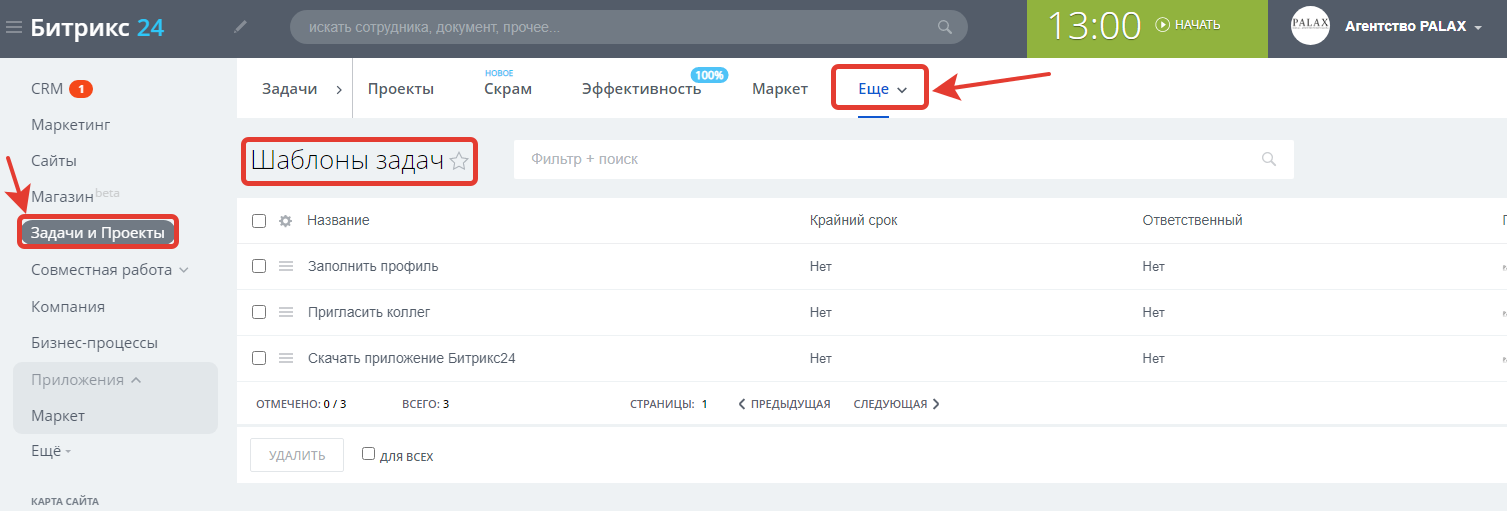
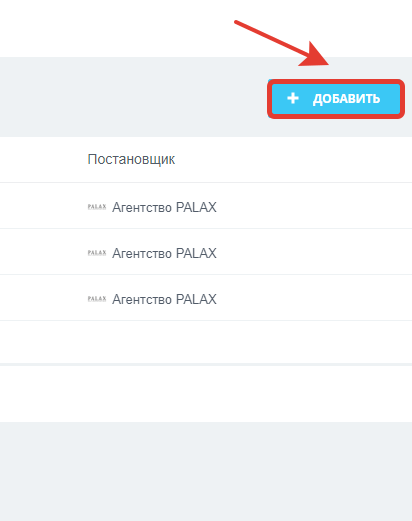
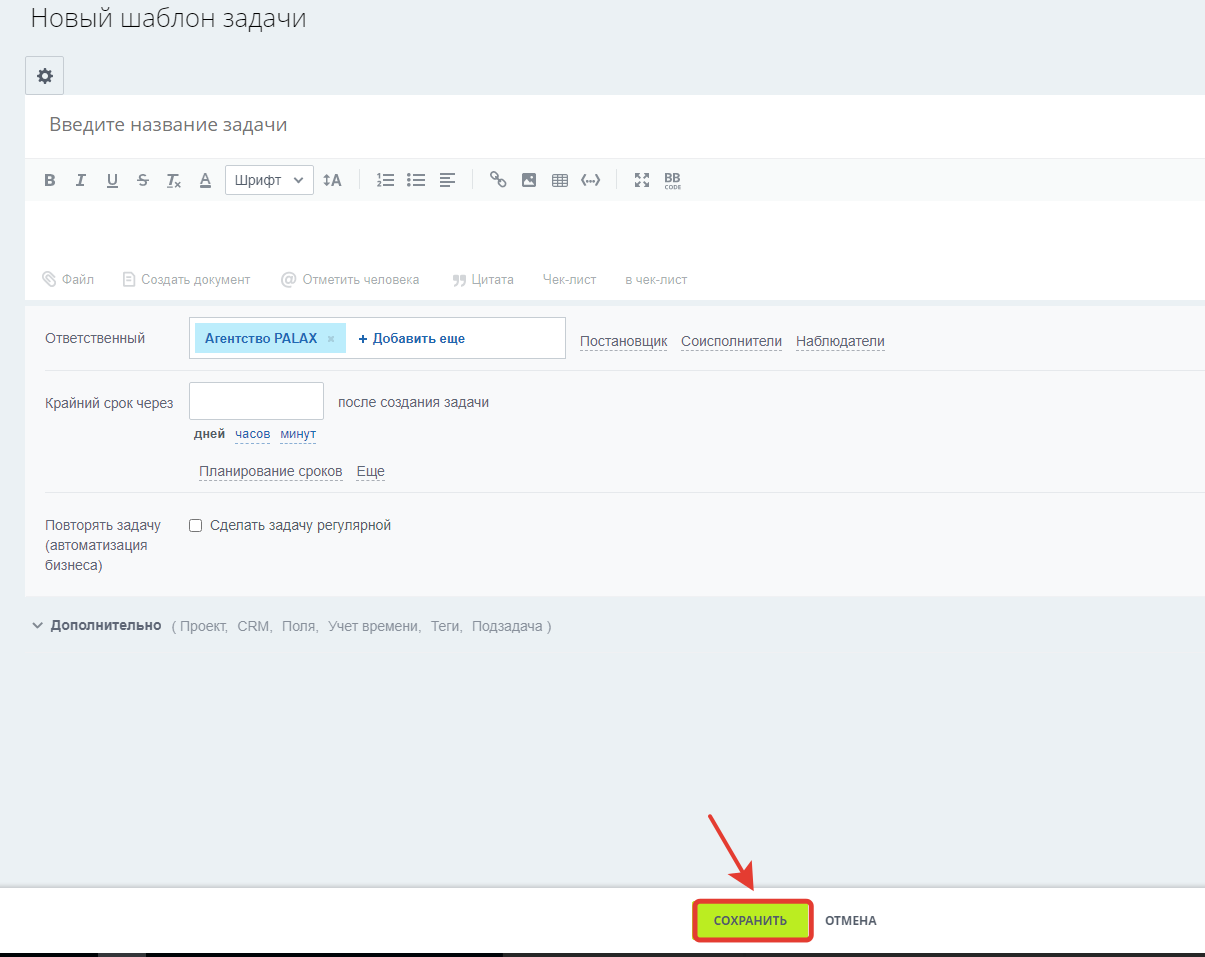
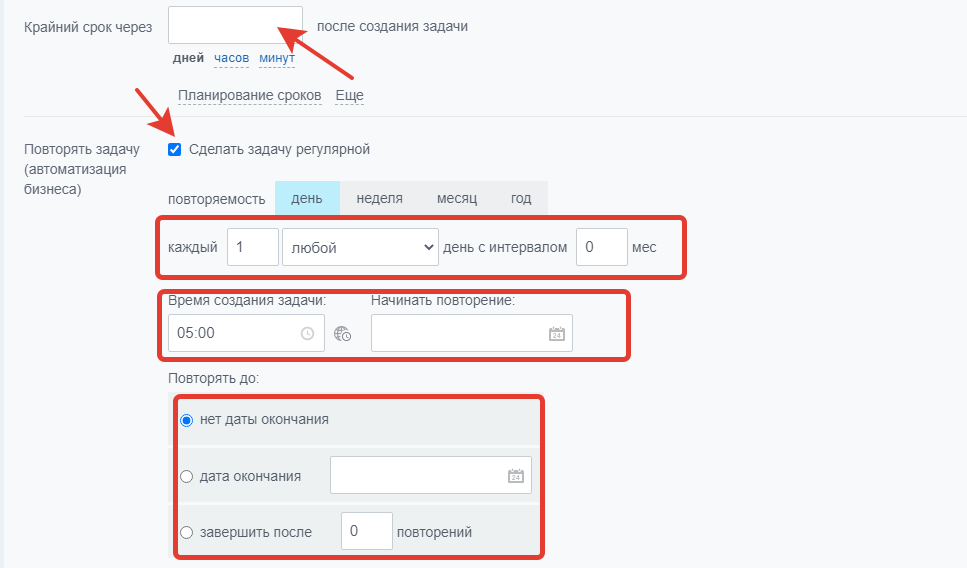
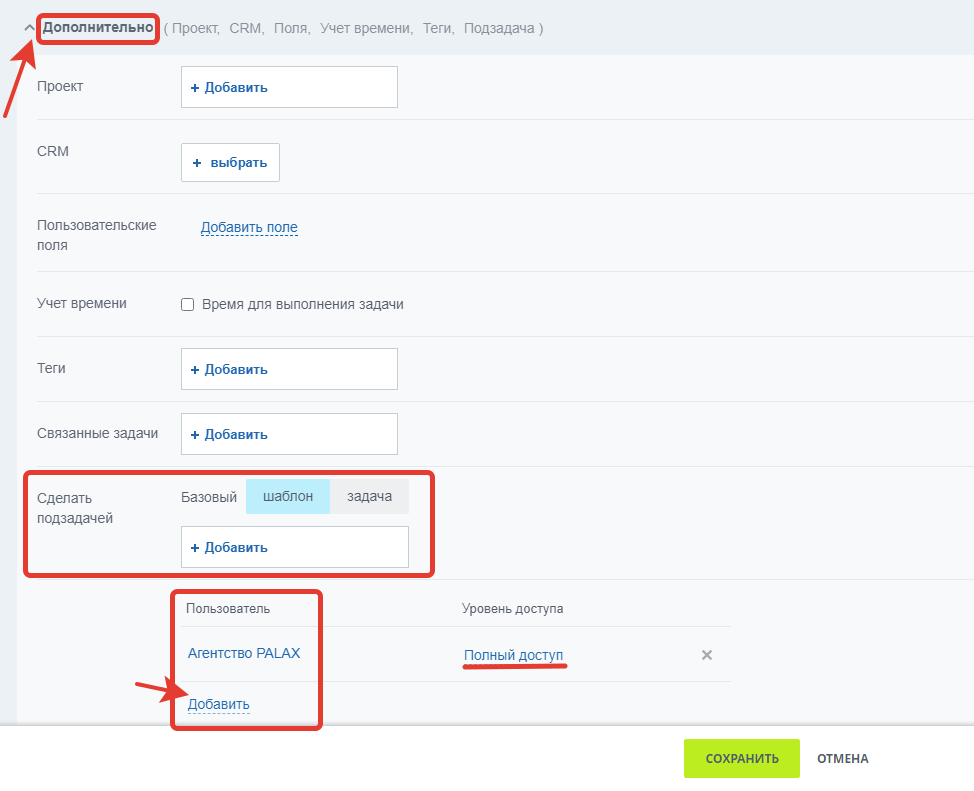
Как работать с шаблонами в задачах
Работать с задачами по шаблону можно и из вкладки «Задачи и Проекты», нажав на стрелочку рядом с «Добавить задачу», выберите «Добавить задачу по шаблону». Затем выберите нужный шаблон.
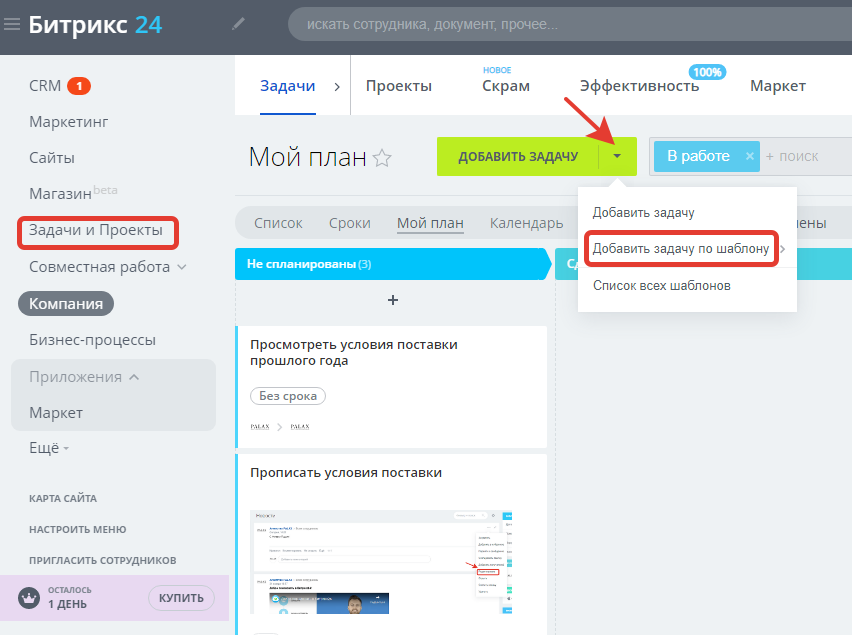

 — Бесплатные Сайты и CRM.
— Бесплатные Сайты и CRM.